
Jak podłączyć pamięć masową w chmurze w systemie Windows jako dysk sieciowy przy użyciu protokołu WebDav w systemie Windows
Co daje połączenie przez WebDav
WebDav to zestaw rozszerzeń i dodatków do protokołu HTTP, który pozwala zarządzać plikami na zdalnych serwerach. Chmura to ten bardzo zdalny serwer. Zaletą połączenia chmury z WebDav jest to, że wszystkie nasze dane będą dla nas dostępne w środowisku Windows bez pobierania ich na twardy komputer, w miarę wdrażania oficjalnych programów klienckich w chmurze. Tylko podczas uruchamiania i edytowania plików magazynu w chmurze podłączonego przez WebDav pliki te zostaną pobrane do pamięci podręcznej systemu, a następnie pobrane z powrotem do chmury. Możemy zdalnie wykonywać dowolne operacje zarządzania plikami przechowywanymi w chmurze - kopiowanie, przenoszenie, zmiana nazwy, usuwanie - za pomocą Eksploratora Windows lub dowolnego zainstalowanego menedżera plików.
Oprócz tego, że połączenie przez WebDav nie zaśmieca miejsca na komputerze lokalnym, ma jeszcze jedną przewagę nad oficjalnym oprogramowaniem klienckim do chmury - brak niepotrzebnych procesów w tle, aby zapewnić funkcjonowanie klienta i synchronizację danych. Ważne dla słabych urządzeń.
Jakie jest połączenie przez WebDav gorsze od oficjalnego oprogramowania klienckiego usług w chmurze??
Po pierwsze, w szybkości dostępu do danych. Zarządzanie będzie prowadzone zgodnie z rodzajem zdalnego dostępu i oczywiście operacje nie będą przeprowadzane tak szybko, jak w warunkach pracy z dyskiem twardym komputera.
Po drugie, nie uzyskamy wygodnej możliwości udostępniania linków do plików - w menu kontekstowym w eksploratorze lub w menedżerze plików, ponieważ jest to realizowane przez oficjalne oprogramowanie klienckie. Aby upublicznić plik i uzyskać jego link, musimy przejść do interfejsu internetowego w chmurze.
Po trzecie, nie cała pamięć w chmurze zapewnia łączność z WebDav. Nawiasem mówiąc, są wśród nich popularne usługi Dysk Google i Mail.Ru Cloud. W takim przypadku możesz albo skorzystać z pomocy usług, które rozwiązują ten problem i zapewnić dostęp do chmury za pośrednictwem WebDav, takich jak usługa kieszonkowa DAV, lub użyć programów z gotowymi ustawieniami wstępnymi do ustawień niezbędnych magazynów. O jednym z tych programów porozmawiamy poniżej..
Jak w systemie Windows podłączyć dysk w chmurze przez WebDav?
Połączenie Windows WebDav
Możesz podłączyć pamięć w chmurze za pośrednictwem WebDav przy użyciu standardowych narzędzi systemu Windows. W Eksploratorze Windows 8.1 i 10 kliknij kartę „Komputer”. W Eksploratorze Windows 7 naciśnij klawisz Alt, wybierz „Usługa”. Kliknij „Mapuj dysk sieciowy”.
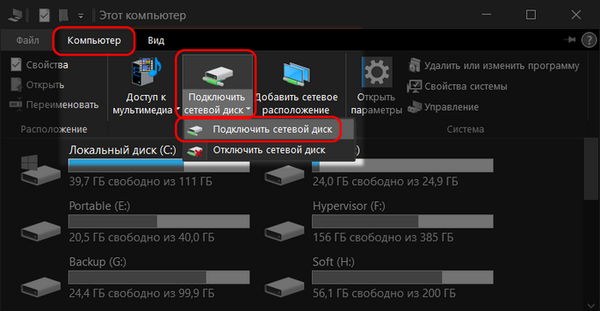
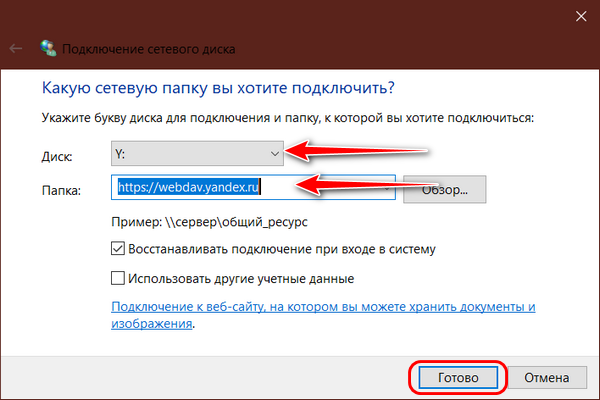
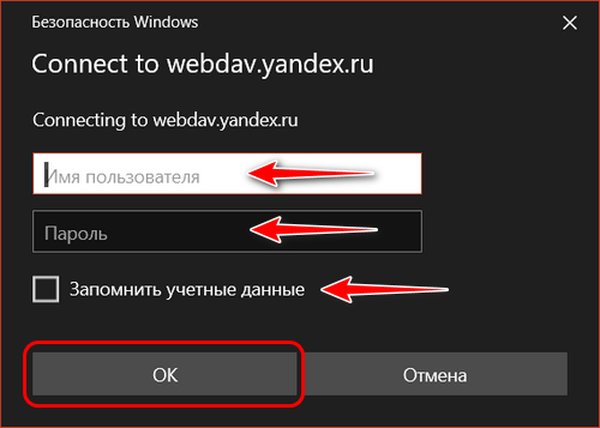
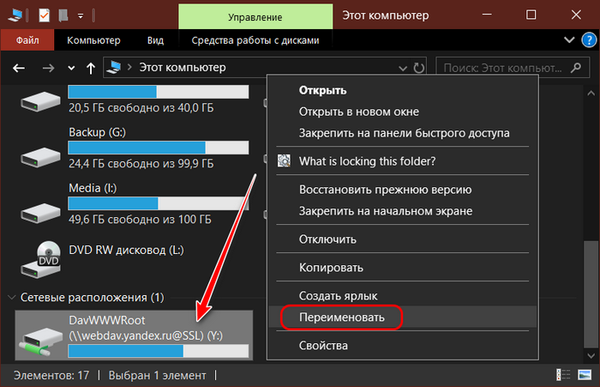
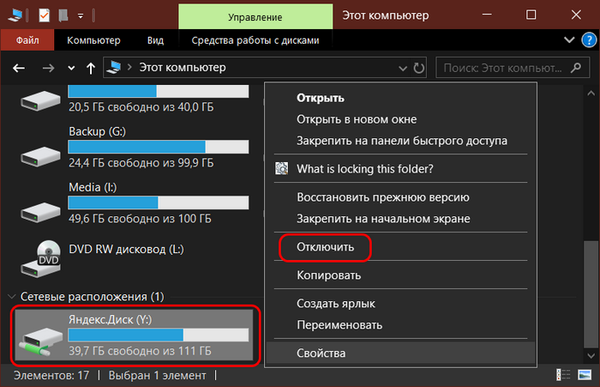
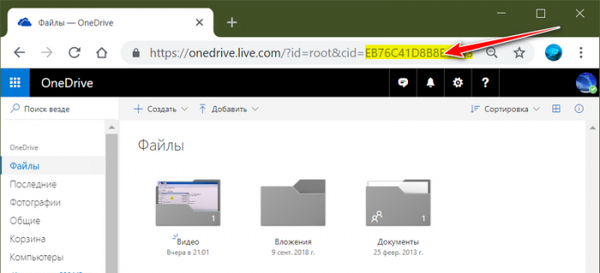
Połączenie WebDav z Raidrive
Alternatywnym sposobem połączenia przechowywania danych w chmurze za pośrednictwem WebDav jest RaiDrive. Jest całkowicie darmowy, jest analogiem do wspomnianego wyżej programu Air Live Drive. RaiDrive nie jest ograniczony liczbą połączonych usług i ich kont, jednak w przeciwieństwie do Air Live Drive, oferuje bardzo skromną listę gotowych ustawień połączenia z chmurą. RaiDrive obsługuje tylko Dysk Google, Zdjęcia Google, Dropbox i OneDrive. Wszystkie inne usługi w chmurze są połączone za pośrednictwem WebDav, FTP lub SFTP, gdy podamy ich adresy. Możesz pobrać program z jego oficjalnej strony: https: //www.raidrive.com
RaiDrive jako alternatywa dla Air Live Drive jest oczywiście gorszy od tego drugiego. Ale jeśli Raidrive jest uważany za alternatywę dla zwykłego sposobu łączenia chmur za pośrednictwem WebDav, ma on kilka zalet: • Wygoda podłączania / odłączania dysków sieciowych; • Możliwość wyboru folderu pamięci podręcznej; • Prawidłowe wyświetlanie współdzielonej i zajętej przestrzeni w chmurze w Eksploratorze Windows. Podczas łączenia przez WebDav przy użyciu zwykłych narzędzi systemu Windows, ilość pamięci jest wyświetlana niepoprawnie.
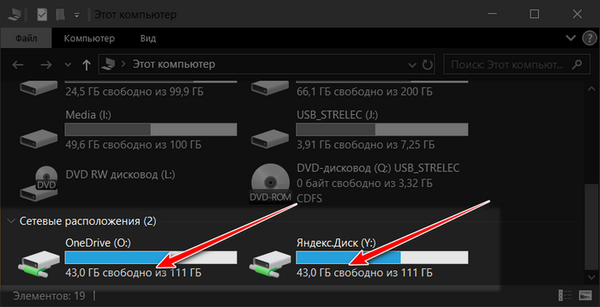
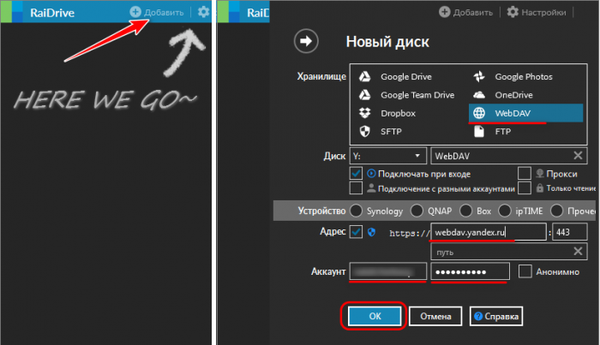
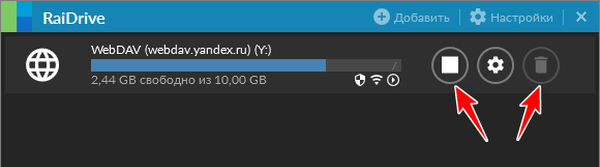
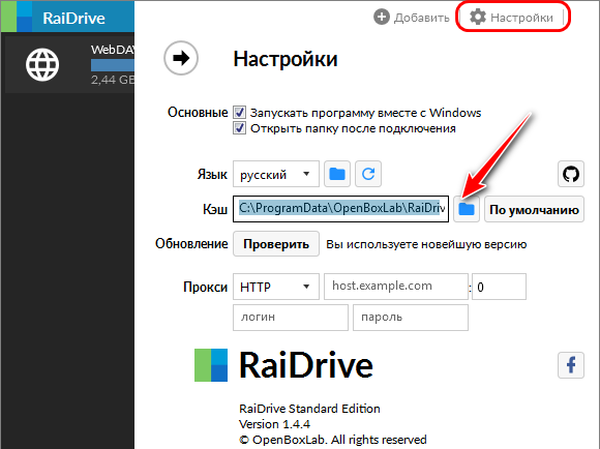
***
Przeczytaj o innych programach integrujących pamięć masową Windows..
Tagi artykułu: Programy funkcji systemu w chmurze











